WORD2010单项题操作提示(总)解读
3.文字处理Word 2010知识题——解答(高起专)
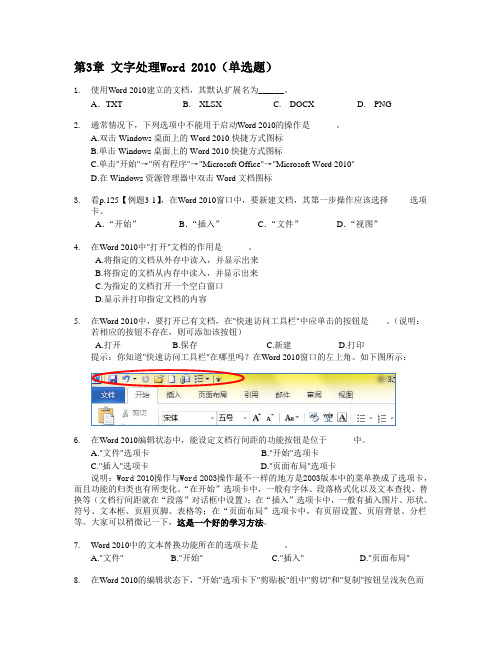
第3章文字处理Word 2010(单选题)1.使用Word 2010建立的文档,其默认扩展名为______。
A.TXT B. XLSX C. DOCX D. PNG2.通常情况下,下列选项中不能用于启动Word 2010的操作是______。
A.双击Windows桌面上的Word 2010快捷方式图标B.单击Windows桌面上的Word 2010快捷方式图标C.单击"开始"→"所有程序"→"Microsoft Office"→"Microsoft Word 2010"D.在Windows资源管理器中双击Word文档图标3.看p.125【例题3-1】,在Word 2010窗口中,要新建文档,其第一步操作应该选择_____选项卡。
A.“开始”B.“插入”C.“文件”D.“视图”4.在Word 2010中"打开"文档的作用是______。
A.将指定的文档从外存中读入,并显示出来B.将指定的文档从内存中读入,并显示出来C.为指定的文档打开一个空白窗口D.显示并打印指定文档的内容5.在Word 2010中,要打开已有文档,在"快速访问工具栏"中应单击的按钮是____。
(说明:若相应的按钮不存在,则可添加该按钮)A.打开B.保存C.新建D.打印提示:你知道"快速访问工具栏"在哪里吗?在Word 2010窗口的左上角。
如下图所示:6.在Word 2010编辑状态中,能设定文档行间距的功能按钮是位于______中。
A."文件"选项卡B."开始"选项卡C."插入"选项卡D."页面布局"选项卡说明:Word 2010操作与Word 2003操作最不一样的地方是2003版本中的菜单换成了选项卡,而且功能的归类也有所变化。
WORD2010习题(大全)答案
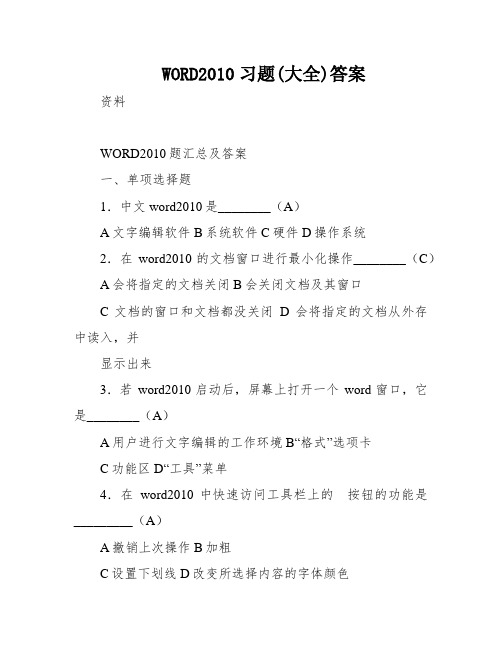
WORD2010习题(大全)答案资料WORD2010题汇总及答案一、单项选择题1.中文word2010是________(A)A文字编辑软件B系统软件C硬件D操作系统2.在word2010的文档窗口进行最小化操作________(C)A会将指定的文档关闭B会关闭文档及其窗口C文档的窗口和文档都没关闭D会将指定的文档从外存中读入,并显示出来3.若word2010启动后,屏幕上打开一个word窗口,它是________(A)A用户进行文字编辑的工作环境B“格式”选项卡C功能区D“工具”菜单4.在word2010中快速访问工具栏上的按钮的功能是_________(A)A撤销上次操作B加粗C设置下划线D改变所选择内容的字体颜色5.用word2010中进行编辑时,要将选定区域的内容放到的剪贴板上,可单击“开始”功能区中的________按钮(C)A剪切或替换B剪切或清除C剪切或复制D剪切或粘贴6.在word2010中,保存文档是________操作(A)。
A选择“文件”菜单中的“保存”和“另存为”命令。
B按住Ctrl键,并选择“文件”菜单中的“全部保存”命令。
C间接选择“文件”菜单中“ctrl+c”敕令。
D按住Alt键,并选择“文件”菜单中的“全部保存”敕令。
7.设置字符格式用哪种操纵________(A)A“入手下手”功能区中的相应按钮B“常用”工具栏中的相关图标C“格式”菜单中的“字体”选项D“格式”菜单中的“段落”选项8.在使用word进行笔墨编纂时,下面叙说中________是错误的。
(C)Aword可将正在编辑的文档另存为一个纯文本(TXT)文件。
B使用“文件”菜单中的“打开”敕令可以打开一个已存在的word文档。
C打印预览时,打印机必需是曾经开启的。
Dword2010允许同时打开多个文档。
9.使图片按比例缩放应选用_______(B).资料A拖动中间的句柄B拖动四角的句柄C拖动图片边框线D拖动边框线的句柄10.能表现页眉和页脚的体式格局是_______(B)A普通视图B页面视图C大纲视图D全屏幕视图11.在word中,如果要使图片周围环绕笔墨应选择_______操纵. _( B) A“画图”工具栏中“笔墨环绕”列表中的“四周环绕”。
word单项操作题目操作步骤图解说明(全)(2010版本新)
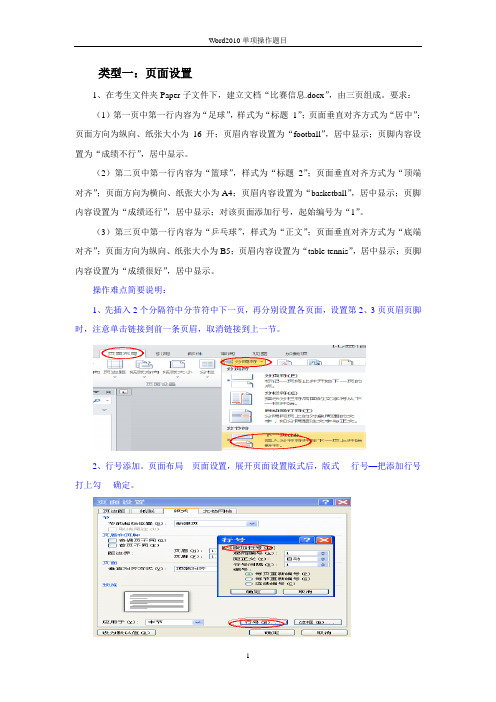
类型一:页面设置1、在考生文件夹Paper子文件下,建立文档“比赛信息.docx”,由三页组成。
要求:(1)第一页中第一行内容为“足球”,样式为“标题1”;页面垂直对齐方式为“居中”;页面方向为纵向、纸张大小为16开;页眉内容设置为“football”,居中显示;页脚内容设置为“成绩不行”,居中显示。
(2)第二页中第一行内容为“篮球”,样式为“标题2”;页面垂直对齐方式为“顶端对齐”;页面方向为横向、纸张大小为A4;页眉内容设置为“basketball”,居中显示;页脚内容设置为“成绩还行”,居中显示;对该页面添加行号,起始编号为“1”。
(3)第三页中第一行内容为“乒乓球”,样式为“正文”;页面垂直对齐方式为“底端对齐”;页面方向为纵向、纸张大小为B5;页眉内容设置为“table tennis”,居中显示;页脚内容设置为“成绩很好”,居中显示。
操作难点简要说明:1、先插入2个分隔符中分节符中下一页,再分别设置各页面,设置第2、3页页眉页脚时,注意单击链接到前一条页眉,取消链接到上一节。
2、行号添加。
页面布局---页面设置,展开页面设置版式后,版式----行号—把添加行号打上勾----确定。
3、。
2、在考生文件夹Paper子文件下,建立文档“考试信息.docx”,由三页组成。
其中:(1)第一页中第一行内容为“语文”,样式为“标题1”;页面垂直对齐方式为“居中”;页面方向为纵向、纸张大小为16开;页眉内容设置为“90”,居中显示;页脚内容设置为“优秀”,居中显示。
(2)第二页中第一行内容为“数学”,样式为“标题2”;页面垂直对齐方式为“顶端对齐”;页面方向为横向、纸张大小为A4;页眉内容设置为“65”,居中显示;页脚内容设置为“及格”,居中显示;对该页面添加行号,起始编号为“1”。
(3)第三页中第一行内容为“英语”,样式为“正文”;页面垂直对齐方式为“底端对齐”;页面方向为纵向、纸张大小为B5;页眉内容设置为“58”,居中显示;页脚内容设置为“不及格”,居中显示。
WORD2010单项题操作提示(总)
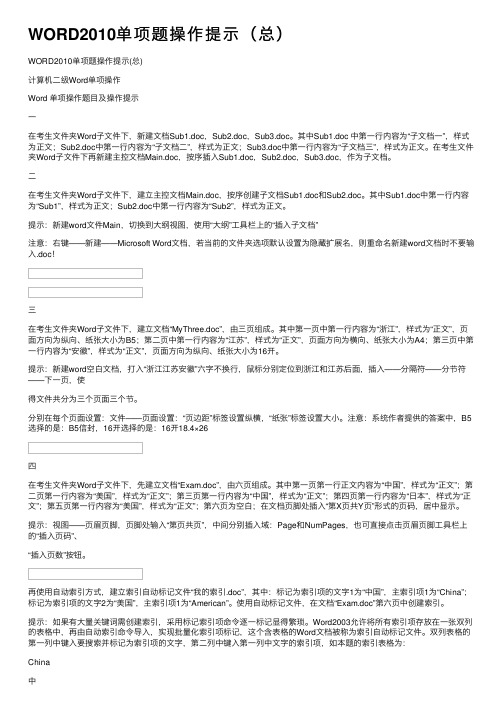
WORD2010单项题操作提⽰(总)WORD2010单项题操作提⽰(总)计算机⼆级Word单项操作Word 单项操作题⽬及操作提⽰⼀在考⽣⽂件夹Word⼦⽂件下,新建⽂档Sub1.doc,Sub2.doc,Sub3.doc。
其中Sub1.doc 中第⼀⾏内容为“⼦⽂档⼀”,样式为正⽂;Sub2.doc中第⼀⾏内容为“⼦⽂档⼆”,样式为正⽂;Sub3.doc中第⼀⾏内容为“⼦⽂档三”,样式为正⽂。
在考⽣⽂件夹Word⼦⽂件下再新建主控⽂档Main.doc,按序插⼊Sub1.doc,Sub2.doc,Sub3.doc,作为⼦⽂档。
⼆在考⽣⽂件夹Word⼦⽂件下,建⽴主控⽂档Main.doc,按序创建⼦⽂档Sub1.doc和Sub2.doc。
其中Sub1.doc中第⼀⾏内容为“Sub1”,样式为正⽂;Sub2.doc中第⼀⾏内容为“Sub2”,样式为正⽂。
提⽰:新建word⽂件Main,切换到⼤纲视图,使⽤“⼤纲”⼯具栏上的“插⼊⼦⽂档”注意:右键——新建——Microsoft Word⽂档,若当前的⽂件夹选项默认设置为隐藏扩展名,则重命名新建word⽂档时不要输⼊.doc!三在考⽣⽂件夹Word⼦⽂件下,建⽴⽂档“MyThree.doc”,由三页组成。
其中第⼀页中第⼀⾏内容为“浙江”,样式为“正⽂”,页⾯⽅向为纵向、纸张⼤⼩为B5;第⼆页中第⼀⾏内容为“江苏”,样式为“正⽂”,页⾯⽅向为横向、纸张⼤⼩为A4;第三页中第⼀⾏内容为“安徽”,样式为“正⽂”,页⾯⽅向为纵向、纸张⼤⼩为16开。
提⽰:新建word空⽩⽂档,打⼊“浙江江苏安徽”六字不换⾏,⿏标分别定位到浙江和江苏后⾯,插⼊——分隔符——分节符——下⼀页,使得⽂件共分为三个页⾯三个节。
分别在每个页⾯设置:⽂件——页⾯设置:“页边距”标签设置纵横,“纸张”标签设置⼤⼩。
注意:系统作者提供的答案中,B5选择的是:B5信封,16开选择的是:16开18.4×26四在考⽣⽂件夹Word⼦⽂件下,先建⽴⽂档“Exam.doc”,由六页组成。
Word2010文字处理软件习题及答案JI解析

Word2010文字处理软件习题及答案JI解析第三章 WORD 文字处理软件题一、选择题1.中文 Word 是什么?(A)A。
字处理软件B。
系统软件C。
硬件D。
操作系统解析:中文 Word 2000 是中文 Microsoft Office 2000 套装软件中的一个字处理软件,它功能齐全,可以说是一个全能的桌上排版系统。
2.在 Word 的文档窗口进行最小化操作会发生什么?(C)A。
会将指定的文档关闭B。
会关闭文档及其窗口C。
文档的窗口和文档都没关闭D。
会将指定的文档从外存中读入,并显示出来3.若想在屏幕上显示常用工具栏,应该使用哪个菜单中的命令?(A)A。
“视图”菜单中的命令B。
“格式”菜单中的命令C。
“插入”菜单中的命令D。
“工具”菜单中的命令4.工具栏中的“撤销”按钮的功能是什么?(A)A。
撤销上次操作B。
加粗C。
设置下划线D。
改变所选择内容的字体颜色5.在 Word 进行编辑时,要将选定区域的内容放到剪贴板上,可单击工具栏中哪个按钮?(C)A。
剪切或替换B。
剪切或清除C。
剪切或复制D。
剪切或粘贴6.在 Word 中,用户同时编辑多个文档,要一次将它们全部保存应该如何操作?(A)A。
按住 Shift 键,并选择“文件”菜单中的“全部保存”命令。
B。
按住Ctrl 键,并选择“文件”菜单中的“全部保存”命令。
C。
直接选择“文件”菜单中“另存为”命令。
D。
按住Alt 键,并选择“文件”菜单中的“全部保存”命令。
7.设置字符格式应该使用哪种操作?(A)A。
“格式”工具栏中的相关图标B。
“常用”工具栏中的相关图标C。
“格式”菜单中的“字体”选项D。
“格式”菜单中的“段落”选项8.在使用 Word 进行文字编辑时,下面叙述中哪个是错误的?(C)A。
Word 可以将正在编辑的文档另存为一个纯文本(TXT)文件。
B。
使用“文件”菜单中的“打开”命令可以打开一个已存在的 Word 文档。
C。
打印预览时,打印机必须是已经开启的。
WORD2010单项题操作提示汇总

WORD2010单项题操作提示汇总微软的Word是一款实用、灵活的文字处理软件,广泛应用于各个领域。
在使用Word时,有些功能是常用的,而有些功能则很少用到。
本文将为您介绍Word2010中的一些单项题操作,帮助您更加高效地使用Word2010。
一、如何添加页码?在Word中,添加页码很容易。
您只需要按照以下步骤执行即可:1.选中“插入”标签页。
2.单击“页码”按钮。
3.选择您所需要的页码样式。
4.将页码插入到所需位置。
二、如何设置批注?批注是Word中非常常用的功能,它可以让您和他人更好地合作。
设置批注也很容易。
您只需要按照以下步骤执行即可:1.在需要添加批注的位置上单击鼠标右键。
2.选择“添加批注”。
3.输入您所需添加的批注内容。
4.单击“确定”。
三、如何添加目录?对于较长的文档,内容分级非常重要,这时候需要使用目录。
当您在Word中创建了标题后,就可以轻松创建目录。
您只需要按照以下步骤执行即可:1.插入目录:–选中“引用”标签页。
–单击“目录”按钮。
2.自定义目录样式:–选中“目录”中的任意预设样式。
–右键单击这个样式。
–选择“修改”。
–在修改对话框中,可以设置不同级别的目录样式。
3.利用标题创建目录:–在正文中选择“标题”。
–点击鼠标右键,选择“剪贴”或“复制”。
–将标题插入到目录所需的位置。
四、如何设置分栏?在制作文档时,可能需要对文字进行分栏,以便于更好地呈现它们。
Word提供了分栏功能,帮助用户快速完成这一操作。
您只需要按照以下步骤执行即可:1.光标放置在需要分栏的正文所在的段落。
2.选中“页面布局”标签页。
3.单击“分栏”按钮。
4.选择所需的分栏方式。
5.点击“确定”。
五、如何添加页眉页脚?面向大众的文档中,页眉页脚是很常见的元素。
Word提供了添加页眉页脚的快捷方法,您只需要按照以下步骤执行即可:1.选中“插入”标签页。
2.单击“页眉”或“页脚”按钮。
3.选择所需的页眉页脚样式。
WORD2010 习题汇总及答案
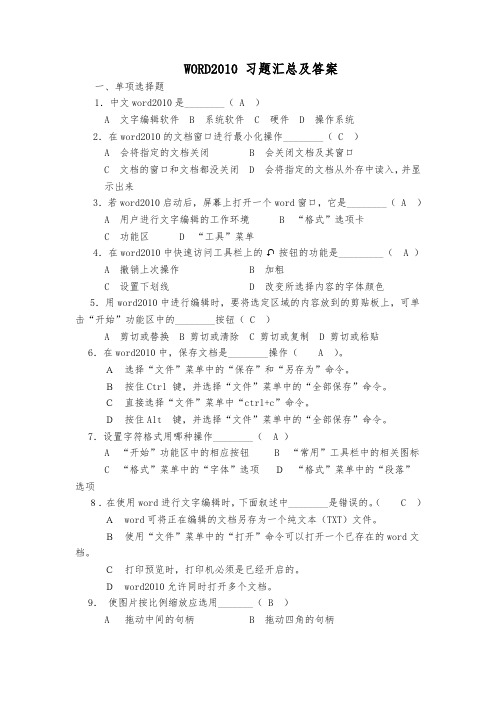
WORD2010 习题汇总及答案一、单项选择题1.中文word2010是________( A )A 文字编辑软件B 系统软件C 硬件D 操作系统2.在word2010的文档窗口进行最小化操作________( C )A 会将指定的文档关闭B 会关闭文档及其窗口C 文档的窗口和文档都没关闭D 会将指定的文档从外存中读入,并显示出来3.若word2010启动后,屏幕上打开一个word窗口,它是________( A )A 用户进行文字编辑的工作环境B ‚格式‛选项卡C 功能区D ‚工具‛菜单4.在word2010中快速访问工具栏上的 按钮的功能是_________( A )A 撤销上次操作B 加粗C 设置下划线D 改变所选择内容的字体颜色5.用word2010中进行编辑时,要将选定区域的内容放到的剪贴板上,可单击‚开始‛功能区中的________按钮( C )A 剪切或替换B 剪切或清除C 剪切或复制D 剪切或粘贴6.在word2010中,保存文档是________操作( A )。
A选择‚文件‛菜单中的‚保存‛和‚另存为‛命令。
B按住Ctrl 键,并选择‚文件‛菜单中的‚全部保存‛命令。
C直接选择‚文件‛菜单中‚ctrl+c‛命令。
D按住Alt 键,并选择‚文件‛菜单中的‚全部保存‛命令。
7.设置字符格式用哪种操作________( A )A ‚开始‛功能区中的相应按钮B ‚常用‛工具栏中的相关图标C ‚格式‛菜单中的‚字体‛选项D‚格式‛菜单中的‚段落‛选项8.在使用word进行文字编辑时,下面叙述中________是错误的。
( C )Aword可将正在编辑的文档另存为一个纯文本(TXT)文件。
B使用‚文件‛菜单中的‚打开‛命令可以打开一个已存在的word文档。
C打印预览时,打印机必须是已经开启的。
Dword2010允许同时打开多个文档。
9.使图片按比例缩放应选用_______( B )A 拖动中间的句柄B 拖动四角的句柄C 拖动图片边框线D 拖动边框线的句柄10.能显示页眉和页脚的方式是_______( B )A 普通视图B页面视图 C 大纲视图 D 全屏幕视图11. 在word中,如果要使图片周围环绕文字应选择_______操作. _( B )A ‚绘图‛工具栏中‚文字环绕‛列表中的‚四周环绕‛。
WORD2010单项题操作提示解析

单项7在考生文件夹word子文件下,建立成绩信息“CJ.xlsx”。
要求:1)使用邮件合并功能,建立成绩单范本文件“CJ_T.docx",如图1所示。
2)生成所有考生的成绩单“CJ.docx”。
水姓名〉同学步骤1:在考生文件夹子文件夹下,在空白处右击,在弹出的快捷菜单中选择“新建”一“Microsoft Excel工作表”命令,输入文件名“CJ”。
步骤2:将上表1中的所有信息输入工作表“CJ”中。
步骤3:在word中新建文档“CJ_T”,打开该文档,第一行输入文本“同学“,按" enter ”键,第二行插入一个3行2列的表格,表格第一列分别输入“语文,数学,英语”。
步骤4:单击“邮件”一一“开始邮件合并”一一“邮件合并分步向导”一一按步骤提示操作产收件人、版巧用现有币竺JO诞入新列表使用现有列表母露蠡显要文件或数据库的姓M端指收件人列表3S收件人到表 ;并合并域 凿匹配域也姓名力同学“ 语文1 “语文g 数学小 ,数学点 英语1 “英语才|步骤6:早上一步;选取收件人浏览打开“CJ.xlsx",如下图所示:步骤5:在文档“CJ 」”中光标点在“同学”的“同”字前,邮件一一插入合并域一一姓名, 同理在第二列表格中依次插入合并域“语文”、“数学”和“英语”一一保存文档“CJ_T”。
如下图:JC-安素的小户R- 面 k WINK? (CJ b AOAte:t b Word・用峭牛 P i a a图规则▼ -1\口口争阅 视圉突出显示地址块问候语/插入 重和插,第4步,共6步第^6步_ 在三:鬲⑥)札工步逢匕丘,下一步:完成合并力上一步撰写信网步骤8:关闭所有文档,此时文档“CJ_T ”关闭不保存。
Word 文件夹内一共有三个文 件,分别为文档“CJ_T ”、“CJ ”和excel 表“CJ ”。
关闭文件夹。
sxi个:孩档要击含曼,这.,回合并到新文档 [Q 1“邮件台并”生成信合并记录©全部⑥; 国前记费⑪Ad ):到①二6一^二0> 取消 ।原并台单项11在考生文件夹word子文件下,建立文档“wg.doc"。
WORD2010 习题汇总与答案
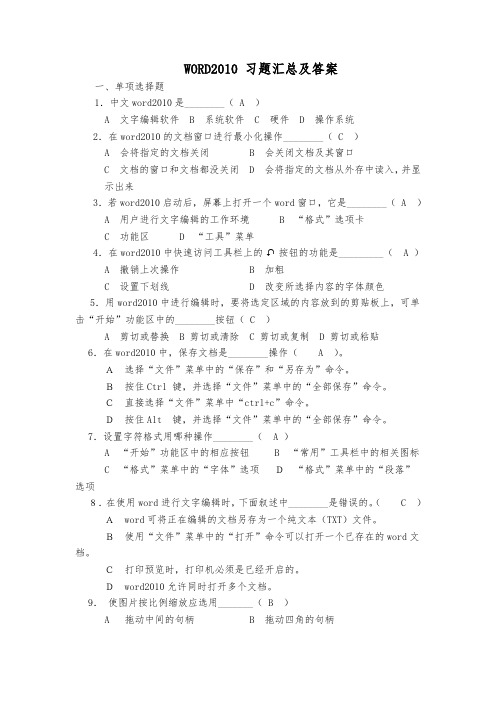
WORD2010 习题汇总及答案一、单项选择题1.中文word2010是________( A )A 文字编辑软件B 系统软件C 硬件D 操作系统2.在word2010的文档窗口进行最小化操作________( C )A 会将指定的文档关闭B 会关闭文档及其窗口C 文档的窗口和文档都没关闭D 会将指定的文档从外存中读入,并显示出来3.若word2010启动后,屏幕上打开一个word窗口,它是________( A )A 用户进行文字编辑的工作环境B “格式”选项卡C 功能区D “工具”菜单4.在word2010中快速访问工具栏上的 按钮的功能是_________( A )A 撤销上次操作B 加粗C 设置下划线D 改变所选择内容的字体颜色5.用word2010中进行编辑时,要将选定区域的内容放到的剪贴板上,可单击“开始”功能区中的________按钮( C )A 剪切或替换B 剪切或清除C 剪切或复制D 剪切或粘贴6.在word2010中,保存文档是________操作( A )。
A选择“文件”菜单中的“保存”和“另存为”命令。
B按住Ctrl 键,并选择“文件”菜单中的“全部保存”命令。
C直接选择“文件”菜单中“ctrl+c”命令。
D按住Alt 键,并选择“文件”菜单中的“全部保存”命令。
7.设置字符格式用哪种操作________( A )A “开始”功能区中的相应按钮B “常用”工具栏中的相关图标C “格式”菜单中的“字体”选项D“格式”菜单中的“段落”选项8.在使用word进行文字编辑时,下面叙述中________是错误的。
( C )Aword可将正在编辑的文档另存为一个纯文本(TXT)文件。
B使用“文件”菜单中的“打开”命令可以打开一个已存在的word文档。
C打印预览时,打印机必须是已经开启的。
Dword2010允许同时打开多个文档。
9.使图片按比例缩放应选用_______( B )A 拖动中间的句柄B 拖动四角的句柄C 拖动图片边框线D 拖动边框线的句柄10.能显示页眉和页脚的方式是_______( B )A 普通视图B页面视图 C 大纲视图 D 全屏幕视图11. 在word中,如果要使图片周围环绕文字应选择_______操作. _( B )A “绘图”工具栏中“文字环绕”列表中的“四周环绕”。
Word单项操作(2010版)
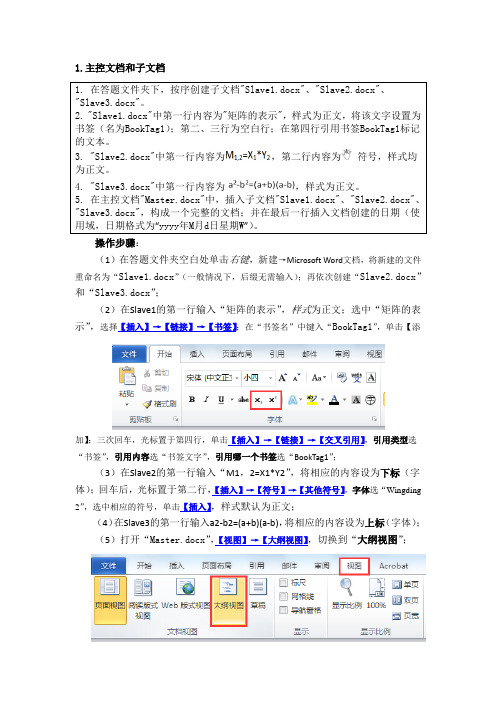
1.主控文档和子文档1. 在答题文件夹下,按序创建子文档"Slave1.docx"、"Slave2.docx"、"Slave3.docx"。
2. "Slave1.docx"中第一行内容为"矩阵的表示",样式为正文,将该文字设置为书签(名为BookTag1);第二、三行为空白行;在第四行引用书签BookTag1标记的文本。
3. "Slave2.docx"中第一行内容为,第二行内容为符号,样式均为正文。
4. "Slave3.docx"中第一行内容为,样式为正文。
5. 在主控文档"Master.docx"中,插入子文档"Slave1.docx"、"Slave2.docx"、"Slave3.docx",构成一个完整的文档;并在最后一行插入文档创建的日期(使用域,日期格式为“yyyy年M月d日星期W”)。
操作步骤:(1)在答题文件夹空白处单击右键,新建→Microsoft Word文档,将新建的文件重命名为“Slave1.docx”(一般情况下,后缀无需输入);再依次创建“Slave2.docx”和“Slave3.docx”;(2)在Slave1的第一行输入“矩阵的表示”,样式为正文;选中“矩阵的表示”,选择【插入】→【链接】→【书签】;在“书签名”中键入“BookTag1”,单击【添加】;三次回车,光标置于第四行,单击【插入】→【链接】→【交叉引用】,引用类型选“书签”,引用内容选“书签文字”,引用哪一个书签选“BookTag1”;(3)在Slave2的第一行输入“M1,2=X1*Y2”,将相应的内容设为下标(字体);回车后,光标置于第二行,【插入】→【符号】→【其他符号】,字体选“Wingding 2”,选中相应的符号,单击【插入】,样式默认为正文;(4)在Slave3的第一行输入a2-b2=(a+b)(a-b),将相应的内容设为上标(字体);(5)打开“Master.docx”,【视图】→【大纲视图】,切换到“大纲视图”;单击【显示】→【插入】,依次在考生文件夹下找到3个子文档,并插入;(6)光标置于Master的最后一行,【插入】→【文档部件】→【域】,域名选择“CreateDate”,日期格式为“yyyy年M月d日星期W”。
Word操作练习题解析和答案

Word操作练习题解析和答案在日常工作和学习中,Word 软件的使用频率极高。
为了帮助大家更好地掌握 Word 的操作技巧,以下将为您详细解析一些常见的 Word操作练习题,并提供相应的答案。
首先,来看一道关于文本格式设置的题目。
题目要求将一段给定的文本字体设置为宋体,字号为小四,行距为 15 倍行距,并给文本添加下划线。
对于这道题,我们首先要选中需要设置格式的文本。
在 Word 菜单栏中找到“字体”选项,在字体下拉菜单中选择“宋体”,字号选择“小四”。
然后,找到“段落”选项,在行距下拉菜单中选择“15 倍行距”。
最后,再回到“字体”选项,点击下划线图标,为文本添加下划线。
接下来,是一道关于页面设置的练习题。
题目要求将页面纸张大小设置为 A4,页边距上下左右均为 25 厘米。
操作方法是:点击“页面布局”选项卡,在“页面设置”组中选择“纸张大小”,然后选择“A4”。
接着,点击“页边距”,在弹出的菜单中选择“自定义边距”,在弹出的对话框中,将上下左右边距均设置为25 厘米。
再看一道关于表格操作的题目。
题目要求创建一个 5 行 3 列的表格,并在表格中输入相应的数据,然后对表格进行边框和底纹的设置。
我们可以先点击“插入”选项卡,选择“表格”,然后拖动鼠标选择 5行 3 列,即可创建出表格。
接着,在表格中输入数据。
要设置边框和底纹,首先选中表格,然后在“设计”选项卡中,可以选择边框的样式、粗细和颜色,还可以设置底纹的颜色和样式。
还有一道关于图片插入和编辑的练习题。
题目要求在文档中插入一张图片,并调整图片的大小和位置,以及设置图片的环绕方式。
操作步骤如下:点击“插入”选项卡,选择“图片”,从本地文件夹中选择要插入的图片。
插入后,选中图片,通过图片四周的控制点可以调整图片的大小。
拖动图片可以改变其位置。
在“格式”选项卡中,可以设置图片的环绕方式,如“四周型环绕”“紧密型环绕”等。
另外,关于页眉页脚的设置也是常见的练习题。
计算机应用2010word试题及答案
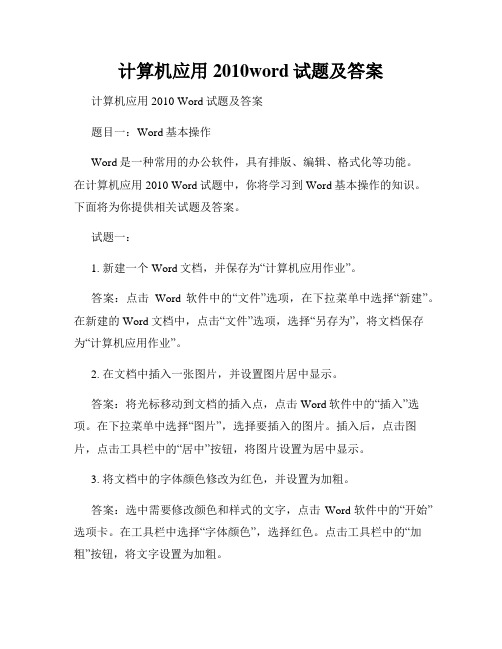
计算机应用2010word试题及答案计算机应用2010 Word试题及答案题目一:Word基本操作Word是一种常用的办公软件,具有排版、编辑、格式化等功能。
在计算机应用2010 Word试题中,你将学习到Word基本操作的知识。
下面将为你提供相关试题及答案。
试题一:1. 新建一个Word文档,并保存为“计算机应用作业”。
答案:点击Word软件中的“文件”选项,在下拉菜单中选择“新建”。
在新建的Word文档中,点击“文件”选项,选择“另存为”,将文档保存为“计算机应用作业”。
2. 在文档中插入一张图片,并设置图片居中显示。
答案:将光标移动到文档的插入点,点击Word软件中的“插入”选项。
在下拉菜单中选择“图片”,选择要插入的图片。
插入后,点击图片,点击工具栏中的“居中”按钮,将图片设置为居中显示。
3. 将文档中的字体颜色修改为红色,并设置为加粗。
答案:选中需要修改颜色和样式的文字,点击Word软件中的“开始”选项卡。
在工具栏中选择“字体颜色”,选择红色。
点击工具栏中的“加粗”按钮,将文字设置为加粗。
试题二:1. 在Word文档中插入一个表格,表格有3行4列,并设置表格边框为粗实线。
答案:将光标移动到文档的插入点,点击Word软件中的“插入”选项。
在下拉菜单中选择“表格”,选择3行4列的表格。
插入表格后,选中整个表格,点击工具栏中的“边框”按钮,在下拉菜单中选择“线型”为“实线”并设置为“粗细”。
2. 对表格中的数字进行加粗,居中对齐的操作。
答案:选中需要加粗的数字,点击工具栏中的“加粗”按钮。
选中整个表格,点击工具栏中的“居中对齐”按钮,将表格中的内容设置为居中对齐。
3. 将表格中的第2行第3列的单元格合并成一个单元格。
答案:选中表格中第2行第3列的单元格,点击工具栏中的“布局”选项卡。
在“合并”组中,点击“合并单元格”按钮,将所选单元格合并成一个单元格。
试题三:1. 将整个Word文档的页面设置为A4纸张大小,并设置页边距为上下左右各2.54厘米。
word2010操作

(6)添加数学公式。在word2010中向文档插入数学符号和公式 非常方便。只需转到“插入”功能区,然后单击“公式”按钮, 即可在内置公式库中选择。使用“公式工具”上下文选项卡可 以编辑公式。
(7)轻松避免拼写错误。
(8)在任意设备上使用word2010。
1.Word 2010的启动。 (1)从“开始”菜单启动。 (2)利用“文档”方式启动。 (3)利用快捷方式启动。
(7)视图按钮 ①页面视图 ②阅读版式视图 ③Web版式视图 ④大纲视图 ⑤草稿视有效地进行沟 通。新的图表和绘图功能包含三维形状、透明度、投影及其 他效果。 (4)向图像添加艺术效果。Word2010可以向图片应用复杂 的“艺术”效果。 (5)及时对文档应用新的外观。可以使用样式对文档中的 重要元素快速设置格式,如标题和子标题。样式是一组格式 特征,如字体名称、字号、颜色、段落对齐方式和间距。使 用样式来应用格式设置时,在长文档中更改格式设置会变得 更为容易。
Word 2010 的 功 能 和 特 点
1.具备word以往的版本的基本功能 如文件管理、文字编辑、表格处理、图形处理、网络、文档保护、搜 索功能、翻译功能、视图等。 2.word2010新增功能 (1)使用功能区查找所需命令。在用户界面中,传统的菜单和工具栏已
被功能区所取代,功能区是一种将组织后的命令呈现在一组功能区 中的设计。功能区显示与应用程序中每个任务区最为相关的命令。 功能区都是按面向任务型设计的,每个功能区都是通过组将一个任 务分解为多个子任务,每个组中的命令按钮都执行一个命令或显示 一个命令菜单。 (2)使用新的“文档导航” 窗格和“搜索”功能浏览长文档。
1.1.3 word2010界面认识
(1)标题栏。标题栏位于窗口的顶端,包括“控制菜单”图标、“最小化”、“最大 化”(还原)和关闭按钮。控制菜单右侧为自定义快速访问工具栏,单击右侧的 下拉按钮,可以快速选择并执行新建、打开、保存、打印、撤销、恢复等命令。 (2)功能区。位于标题栏下方,几乎包括word中的所有命令。可分为“文件” “开始” “插入” “页面布局” “引用 ” “邮件” “审阅” “视图” “模板中心”9类。每一类功 能区中又包含实现若干功能的分组区面板,用户可以单击相应的功能区,然后 选择功能分组面板中的选项来执行相应操作。 (3)功能分组区。功能分组区包含某一类选项下所涵盖的功能按钮,以图标按 钮的形式放置于相应的功能分组区。单击某一命令按钮即可完成相应的功能。
(完整版)office2010单项选择试题库(答案).doc
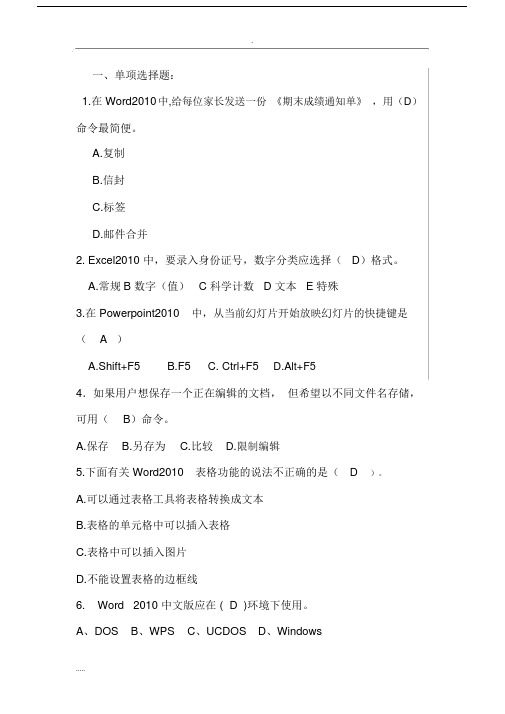
一、单项选择题:1.在 Word2010中,给每位家长发送一份《期末成绩通知单》,用(D)命令最简便。
A.复制B.信封C.标签D.邮件合并2.Excel2010 中,要录入身份证号,数字分类应选择( D)格式。
A.常规B 数字(值) C 科学计数 D 文本 E 特殊3.在 Powerpoint2010中,从当前幻灯片开始放映幻灯片的快捷键是( A )A.Shift+F5B.F5C. Ctrl+F5D.Alt+F54.如果用户想保存一个正在编辑的文档,但希望以不同文件名存储,可用(B)命令。
A.保存B.另存为C.比较D.限制编辑5.下面有关 Word2010表格功能的说法不正确的是(D)。
A.可以通过表格工具将表格转换成文本B.表格的单元格中可以插入表格C.表格中可以插入图片D.不能设置表格的边框线6.Word 2010 中文版应在 ( D )环境下使用。
A、DOSB、WPSC、UCDOSD、Windows7.Word 中( C )视图方式使得显示效果与打印预览基本相同。
A、普通B、大纲C、页面D、主控文档8.将 Word 文档的连续两段合并成一段,可使用以下 ( B )键。
A、[Ctrl]B、 [Del]C、[Enter]D、[Esc]9.将文档中的一部分文本移动到别处,先要进行的操作是 ( C )。
A、粘贴B、复制C、选择D、剪切10.在 WORD 中,段落格式化的设置不包括 ( B )。
A、首行缩进B、字体大小C、行间距D、居中对齐11.在 Word 中,如果当前光标在表格中某行的最后一个单元格的外框线上,按 Enter 键后, ( C )A、光标所在列加宽B、对表格不起作用C、在光标所在行下增加一行D、光标所在行加高12.在 Word 中,字体格式化的设置不包括 ( A )。
A、行间距B、字体的大小C、字体和字形D、文字颜色13. Word 2010 编辑状态下,利用(D)可快速、直接调整文档的左右边界。
word单项操作题目操作步骤图解说明(全)(2010版本新)
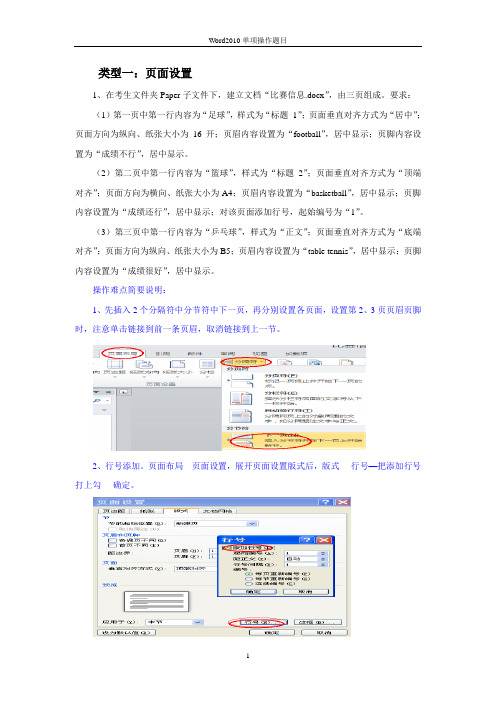
类型一:页面设置1、在考生文件夹Paper子文件下,建立文档“比赛信息.docx”,由三页组成。
要求:(1)第一页中第一行内容为“足球”,样式为“标题1”;页面垂直对齐方式为“居中”;页面方向为纵向、纸张大小为16开;页眉内容设置为“football”,居中显示;页脚内容设置为“成绩不行”,居中显示。
(2)第二页中第一行内容为“篮球”,样式为“标题2”;页面垂直对齐方式为“顶端对齐”;页面方向为横向、纸张大小为A4;页眉内容设置为“basketball”,居中显示;页脚内容设置为“成绩还行”,居中显示;对该页面添加行号,起始编号为“1”。
(3)第三页中第一行内容为“乒乓球”,样式为“正文”;页面垂直对齐方式为“底端对齐”;页面方向为纵向、纸张大小为B5;页眉内容设置为“table tennis”,居中显示;页脚内容设置为“成绩很好”,居中显示。
操作难点简要说明:1、先插入2个分隔符中分节符中下一页,再分别设置各页面,设置第2、3页页眉页脚时,注意单击链接到前一条页眉,取消链接到上一节。
2、行号添加。
页面布局---页面设置,展开页面设置版式后,版式----行号—把添加行号打上勾----确定。
3、。
2、在考生文件夹Paper子文件下,建立文档“考试信息.docx”,由三页组成。
其中:(1)第一页中第一行内容为“语文”,样式为“标题1”;页面垂直对齐方式为“居中”;页面方向为纵向、纸张大小为16开;页眉内容设置为“90”,居中显示;页脚内容设置为“优秀”,居中显示。
(2)第二页中第一行内容为“数学”,样式为“标题2”;页面垂直对齐方式为“顶端对齐”;页面方向为横向、纸张大小为A4;页眉内容设置为“65”,居中显示;页脚内容设置为“及格”,居中显示;对该页面添加行号,起始编号为“1”。
(3)第三页中第一行内容为“英语”,样式为“正文”;页面垂直对齐方式为“底端对齐”;页面方向为纵向、纸张大小为B5;页眉内容设置为“58”,居中显示;页脚内容设置为“不及格”,居中显示。
Word操作练习题解析和答案
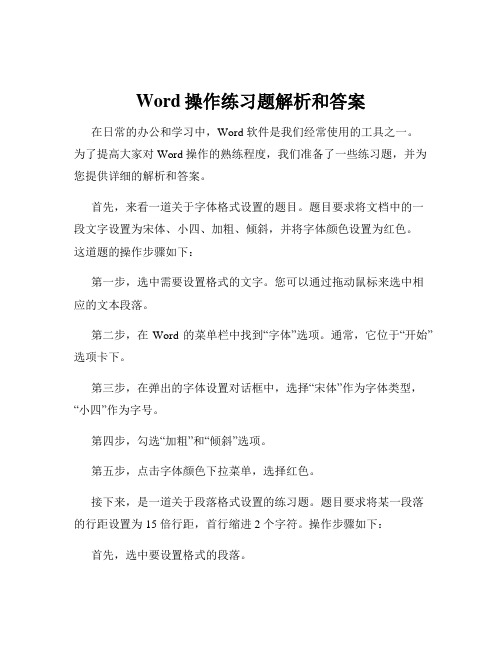
Word操作练习题解析和答案在日常的办公和学习中,Word 软件是我们经常使用的工具之一。
为了提高大家对 Word 操作的熟练程度,我们准备了一些练习题,并为您提供详细的解析和答案。
首先,来看一道关于字体格式设置的题目。
题目要求将文档中的一段文字设置为宋体、小四、加粗、倾斜,并将字体颜色设置为红色。
这道题的操作步骤如下:第一步,选中需要设置格式的文字。
您可以通过拖动鼠标来选中相应的文本段落。
第二步,在 Word 的菜单栏中找到“字体”选项。
通常,它位于“开始”选项卡下。
第三步,在弹出的字体设置对话框中,选择“宋体”作为字体类型,“小四”作为字号。
第四步,勾选“加粗”和“倾斜”选项。
第五步,点击字体颜色下拉菜单,选择红色。
接下来,是一道关于段落格式设置的练习题。
题目要求将某一段落的行距设置为 15 倍行距,首行缩进 2 个字符。
操作步骤如下:首先,选中要设置格式的段落。
然后,找到“段落”选项,同样在“开始”选项卡中。
在段落设置对话框里,选择“行距”为 15 倍行距。
接着,在“特殊格式”中选择“首行缩进”,并将“度量值”设置为 2 个字符。
再看一道关于页面布局设置的题目。
题目要求将页面的上下左右边距都设置为 25 厘米。
操作方法是:点击“页面布局”选项卡。
在“页面设置”组中,找到“页边距”选项。
从下拉菜单中选择“自定义边距”。
在弹出的对话框中,分别将上下左右边距的值都设置为 25 厘米。
还有一道关于插入图片的练习题。
题目要求在文档中插入一张指定的图片,并调整图片的大小和位置。
具体操作如下:首先,点击“插入”选项卡。
然后,选择“图片”按钮。
在弹出的文件选择对话框中,找到要插入的图片并选中。
插入图片后,您可以通过拖动图片边框的控制点来调整图片的大小。
要移动图片的位置,只需将鼠标指针放在图片上,按住左键拖动即可。
下面是一道关于页眉页脚设置的题目。
题目要求在页眉中插入公司名称,在页脚中插入页码。
步骤如下:双击页面顶部,进入页眉编辑状态。
word2010操作题
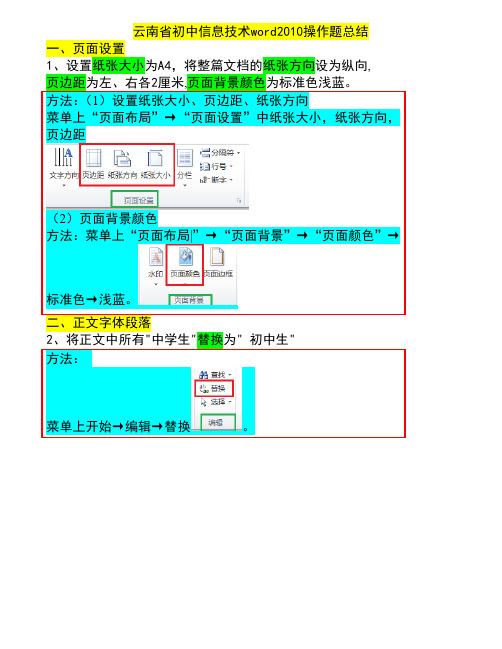
云南省初中信息技术word2010操作题总结一、页面设置1、设置纸张大小为A4,将整篇文档的纸张方向设为纵向,页边距为左、右各2厘米,页面背景颜色为标准色浅蓝。
方法:(1)设置纸张大小、页边距、纸张方向菜单上“页面布局”→“页面设置”中纸张大小,纸张方向,页边距(2)页面背景颜色方法:菜单上“页面布局|”→“页面背景”→“页面颜色”→标准色→浅蓝。
二、正文字体段落2、将正文中所有"中学生"替换为" 初中生"方法:菜单上开始→编辑→替换。
3、设置标题文字的文本效果为"第三行第一列",字号:28号,对齐方式为居中。
字符间距加宽2磅方法:菜单上开始→字体(1)文本效果,字号(2)对齐方式居中(3)字符间距Word1(第一课)4、(1)设置正文(除表格外)字体为楷体,字号为小四号,颜色为主题颜色"白色,背景1,深色5%",(2)段落首行缩进2字符,行距1.5倍行距。
方法:(1)选中正文(除表格外)文字→改字体楷体,字号小四,颜色为主题颜色"白色,背景1,深色5%"。
(2)段落首行缩进,行距设置选中正文(除表格外)文字→操作“1”中的“行距选项”或者2→“段落”→→设置段落首行缩进2字符,行距1.5倍行距。
5、将第4段添加项目符号"◆";方法:选中“第4段”→“开始”→“段落”→选图中两个框就完成了。
6、设置正文第一段首字下沉效果,下沉行数为2行,首字字体为黑体;距正文1厘米;方法:选中“正文第一段”→→→→确定就可以了。
Word2(第二课)三、表格7、(1)删除表格中空白的一列,(2)在表格第三列右侧插入一列,(3)并在该列的第二个单元格中输入文字"备注",(4)并将表格的第一行的1至4个单元格合并。
方法:(1)选中→菜单上“表格工具”→“布局”→→(2)→(3)→(4)选中→菜单上“表格工具”或者右键“合并单元格”。
Word2010操作步骤详解
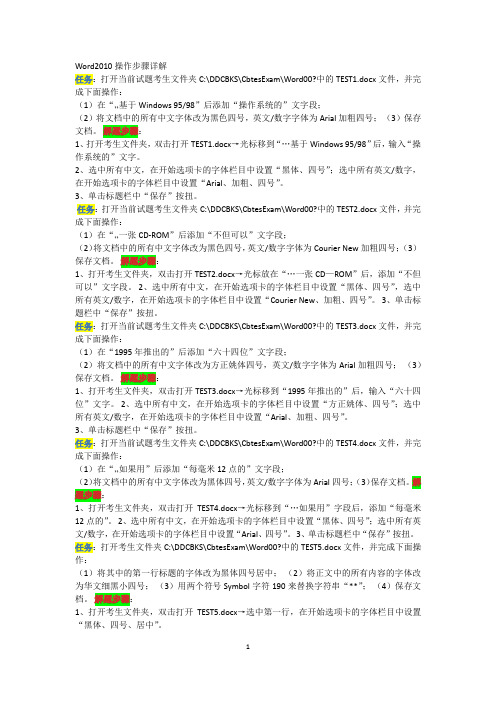
Word2010操作步骤详解任务:打开当前试题考生文件夹C:\DDCBKS\CbtesExam\Word00?中的TEST1.docx文件,并完成下面操作:(1)在“…基于Windows 95/98”后添加“操作系统的”文字段;(2)将文档中的所有中文字体改为黑色四号,英文/数字字体为Arial加粗四号;(3)保存文档。
解题步骤:1、打开考生文件夹,双击打开TEST1.docx→光标移到“…基于Windows 95/98”后,输入“操作系统的”文字。
2、选中所有中文,在开始选项卡的字体栏目中设置“黑体、四号”;选中所有英文/数字,在开始选项卡的字体栏目中设置“Arial、加粗、四号”。
3、单击标题栏中“保存”按扭。
任务:打开当前试题考生文件夹C:\DDCBKS\CbtesExam\Word00?中的TEST2.docx文件,并完成下面操作:(1)在“…一张CD-ROM”后添加“不但可以”文字段;(2)将文档中的所有中文字体改为黑色四号,英文/数字字体为Courier New加粗四号;(3)保存文档。
解题步骤:1、打开考生文件夹,双击打开TEST2.docx→光标放在“…一张CD—ROM”后,添加“不但可以”文字段。
2、选中所有中文,在开始选项卡的字体栏目中设置“黑体、四号”,选中所有英文/数字,在开始选项卡的字体栏目中设置“Courier New、加粗、四号”。
3、单击标题栏中“保存”按扭。
任务:打开当前试题考生文件夹C:\DDCBKS\CbtesExam\Word00?中的TEST3.docx文件,并完成下面操作:(1)在“1995年推出的”后添加“六十四位”文字段;(2)将文档中的所有中文字体改为方正姚体四号,英文/数字字体为Arial加粗四号;(3)保存文档。
解题步骤:1、打开考生文件夹,双击打开TEST3.docx→光标移到“1995年推出的”后,输入“六十四位”文字。
2、选中所有中文,在开始选项卡的字体栏目中设置“方正姚体、四号”;选中所有英文/数字,在开始选项卡的字体栏目中设置“Arial、加粗、四号”。
word2010长文档排版-单项选择题

1单项选择(1分)Word20XX中,下面对分节描述不正确的选项是_ oA.插入分节符后文档内容不能从下页开始B.每一节可根据需要设置不同的页面格式C.默认方式下Word将整个文档视为一节D可以根据需要插入不同的分节符,如不同局部下一页、连续、偶数页、奇数页开始正确答案:A2单项选择(1分)一篇文档中需要插入分节符,可使用____ 选项卡的“分隔符”按钮。
A.插入B.引用C页面布局D开始正确答案:C3单项选择(1分)一篇文档中有三局部内容,包括纸张大小、页眉、页脚等在内的排版格式统一,要求打印出来时是每局部之间要分页,那么最好是插入_____ 进行分割。
A.2个分节符B.2个分页符C.1个分页符D.1个分节符正确答案:B4单项选择(1分)对文档排版之前,需要查看段落标记和其他隐藏的格式符号,可以点击____ 选项卡中“显示/隐藏编辑标记”按钮。
A.开始B.文件C.引用D.页面布局正确答案:A5单项选择(1分)对文档排版时,需要显示或隐藏段落标记和其他一些格式符号(非打印字符),可以使用___ 快捷键。
A.Ctrl + Shift+ *(主键盘)B.Shift+ *(主键盘)C.Ctrl + *(主键盘)D.Alt + R 正确答案:A6单项选择(1分)Word20XX中,有关页眉/页脚表达错误的选项是______________________________________________________ 。
A.编辑页眉时可以插入时间和日期B.一次可以为每一页设置不同的页眉页脚C.一般情况下,页眉页脚适用于整个文档D.编辑页脚时可以设定页码正确答案:B7单项选择(1分)要使用页码可以使用“插入”选项卡的______ 组中的“页码"按钮, 然后再选择要放到的指定地方。
A.页B.页眉和页脚C.符号D.文本正确答案:B8单项选择(1分)对当前节的页眉页脚进行格式设置时,要求与上一节相同那么必须使“页眉和页脚工具”的____ 按钮处于选择(有突出背景色)状态。
- 1、下载文档前请自行甄别文档内容的完整性,平台不提供额外的编辑、内容补充、找答案等附加服务。
- 2、"仅部分预览"的文档,不可在线预览部分如存在完整性等问题,可反馈申请退款(可完整预览的文档不适用该条件!)。
- 3、如文档侵犯您的权益,请联系客服反馈,我们会尽快为您处理(人工客服工作时间:9:00-18:30)。
计算机二级Word单项操作Word 单项操作题目及操作提示一在考生文件夹Word子文件下,新建文档Sub1.doc,Sub2.doc,Sub3.doc。
其中Sub1.doc中第一行内容为“子文档一”,样式为正文;Sub2.doc中第一行内容为“子文档二”,样式为正文;Sub3.doc中第一行内容为“子文档三”,样式为正文。
在考生文件夹Word子文件下再新建主控文档Main.doc,按序插入Sub1.doc,Sub2.doc,Sub3.doc,作为子文档。
二在考生文件夹Word子文件下,建立主控文档Main.doc,按序创建子文档Sub1.doc和Sub2.doc。
其中Sub1.doc中第一行内容为“Sub1”,样式为正文;Sub2.doc中第一行内容为“Sub2”,样式为正文。
提示:新建word文件Main,切换到大纲视图,使用“大纲”工具栏上的“插入子文档”注意:右键——新建——Microsoft Word文档,若当前的文件夹选项默认设置为隐藏扩展名,则重命名新建word文档时不要输入.doc!三在考生文件夹Word子文件下,建立文档“MyThree.doc”,由三页组成。
其中第一页中第一行内容为“浙江”,样式为“正文”,页面方向为纵向、纸张大小为B5;第二页中第一行内容为“江苏”,样式为“正文”,页面方向为横向、纸张大小为A4;第三页中第一行内容为“安徽”,样式为“正文”,页面方向为纵向、纸张大小为16开。
提示:新建word空白文档,打入“浙江江苏安徽”六字不换行,鼠标分别定位到浙江和江苏后面,插入——分隔符——分节符——下一页,使得文件共分为三个页面三个节。
分别在每个页面设置:文件——页面设置:“页边距”标签设置纵横,“纸张”标签设置大小。
注意:系统作者提供的答案中,B5选择的是:B5信封,16开选择的是:16开18.4×26四在考生文件夹Word子文件下,先建立文档“Exam.doc”,由六页组成。
其中第一页第一行正文内容为“中国”,样式为“正文”;第二页第一行内容为“美国”,样式为“正文”;第三页第一行内容为“中国”,样式为“正文”;第四页第一行内容为“日本”,样式为“正文”;第五页第一行内容为“美国”,样式为“正文”;第六页为空白;在文档页脚处插入“第X页共Y页”形式的页码,居中显示。
提示:视图——页眉页脚,页脚处输入“第页共页”,中间分别插入域:Page和NumPages,也可直接点击页眉页脚工具栏上的“插入页码”、“插入页数”按钮。
再使用自动索引方式,建立索引自动标记文件“我的索引.doc”,其中:标记为索引项的文字1为“中国”,主索引项1为“China”;标记为索引项的文字2为“美国”,主索引项1为“American”。
使用自动标记文件,在文档“Exam.doc”第六页中创建索引。
提示:如果有大量关键词需创建索引,采用标记索引项命令逐一标记显得繁琐。
Word2003允许将所有索引项存放在一张双列的表格中,再由自动索引命令导入,实现批量化索引项标记,这个含表格的Word文档被称为索引自动标记文件。
双列表格的第一列中键入要搜索并标记为索引项的文字,第二列中键入第一列中文字的索引项,如本题的索引表格为:中国China美国American保存关闭索引自动标记文件后,打开Exam.doc,执行插入——引用——索引和目录——索引——自动标记——选择索引文件——打开按钮。
状态栏中将显示标记索引项的数目。
这步做完,往往第二个得分点就变成0分了,解决方案:“工具”-“选项”-“视图”-“格式标记”-取消“全部”复选框。
标记索引项后,就可以创建索引。
先在第六个页面居中输入“索引”两个字,回车取消居中后,执行插入——引用——索引和目录——索引——确定。
五修改“典雅型简历”模板,将其中“传真”修改为“手机”,在考生文件夹Word子文件下保存为“我的简历”模板。
根据“我的简历”模板,在考生文件夹Word子文件下,建立文档“简历.doc”,在姓名信息处填入考生的真实姓名(此处假设为‘张三’),其它信息不用填写。
六修改“现代型简历”模板,将其中“传真”修改为“手机”,在考生文件夹Word子文件下保存为“我的简历”模板。
根据“求职简历”模板,在考生文件夹Word子文件下,建立文档“我的简历.doc”,在姓名信息处填入考生的真实姓名(此处假设为‘张三’),其它信息不用填写。
提示:执行文件——新建,文档右边区域出现“新建文档”面板,选择“本机上的模板”,选择“其他文档”,“现代型简历”,新建“模板”。
在新建的模板中将其中“传真”修改为“手机”,保存对话框中选择指定地址。
双击打开保存在考试文件夹中的模板文件“我的模板”,在该文档中单击【姓名】,输入张三,保存到指定路径,保存为Word文件而非模板,关闭。
七在考生文件夹Word子文件下,建立成绩信息(CJ.xls),如表1所示。
再使用邮件合并功能,建立成绩单范本文件CJ_T.doc,如图1所示。
最后生成所有考生的成绩单“CJ.doc”。
表1姓名语文数学英语张三80 91 98李四78 69 79王五87 86 76赵六65 97 81八在考生文件夹Word子文件下,建立考生信息(Ks.xls),如表1所示。
再使用邮件合并功能,建立信息单范本文件Ks_T.doc,如图1所示。
最后生成所有考生的信息单“Ks.doc”。
表1准考证号姓名性别年龄8011400001张三男228011400002李四女188011400003王五男218011400004赵六女808011400005吴七女218011400006陈一男19提示:新建Excel文件,改名为CJ.xls,复制表1,粘贴到Excel文件的sheet1上,保存关闭。
新建Word文件Ks_T.doc,打开。
在其中建立表格。
注意,如果有冒号,请输入中文输入法的冒号,而非英文的。
内容如下:语文数学英语菜单栏空白区,右键,弹出菜单中选择“邮件合并”,弹出“邮件合并”工具栏。
单击“打开数据源”按钮,选择CJ.xls。
鼠标定到“同学”两字之前,单击“插入域”按钮,选择“姓名”。
同样方法插入表格中的三个域。
单击合并到新文档按钮,选择“全部”,确定。
将生成文件保存到指定路径,命名为CJ.doc。
1单项7步骤1:在考生文件夹子文件夹下,在空白处右击,在弹出的快捷菜单中选择“新建”→“Microsoft Excel 工作表”命令,输入文件名“CJ”。
步骤2:将上表1中的所有信息输入工作表“CJ”中。
步骤3:在word中新建文档“CJ_T”,打开该文档,第一行输入文本“同学“,按”enter“键,第二行插入一个3行2列的表格,表格第一列分别输入“语文,数学,英语”。
步骤4:单击“邮件”——“开始邮件合并”——“邮件合并分步向导”——按步骤提示操作在考生文件夹word子文件下,建立成绩信息“CJ.xlsx”。
要求:1)使用邮件合并功能,建立成绩单范本文件“CJ_T.docx”,如图1所示。
2)生成所有考生的成绩单“CJ.docx”。
浏览打开“CJ.xlsx”,如下图所示:步骤5:在文档“CJ_T”中光标点在“同学”的“同”字前,邮件——插入合并域——姓名,同理在第二列表格中依次插入合并域“语文”、“数学”和“英语”——保存文档“CJ_T”。
如下图:步骤6:步骤7:保存“信函1”。
步骤8:关闭所有文档,此时文档“CJ_T”关闭不保存。
Word文件夹内一共有三个文件,分别为文档“CJ_T”、“CJ”和excel表“CJ”。
关闭文件夹。
单项11步骤1:在考生文件夹子文件夹下,在空白处右击,在弹出的快捷菜单中选择“新建”→“Microsoft Word 文档”命令,输入文件名“wg”。
步骤2:打开“wg.doc”文档,选择“页面布局”→“页面设置”命令,弹出“页面设置”对话框,选择“文档网络”选项卡,选择“指定行和字符网络”单选按钮,“字符”栏中的“每行”文本框中输入30,“行”栏中的“每页”文本框中输入40。
步骤3:选择“版式”选项卡,单击“行号”按钮,弹出“行号”对话框,选择“添加行号”复选框,选择“每节重新编号”单选按钮,单击“确定”按钮关闭“行号”对话框,单击“确定”按钮关闭“页面设置”对话框。
步骤4:第一、二、三行分别输入下列文本并居中。
第节第页共页步骤5:将光标定位在“第”和“节”两个字的中间,选择“插入”→“文档部件”→“域”命令,弹出“域”对话框,在“类别”下拉列表框中选择“编号”,“域名”滚动栏中选择“Section”,“格式”滚动栏中选择“壹,贰,叁…”,单击“确定”按钮。
步骤6:将光标定位在“第”和“页”两个字的中间,选择“插入”→“文档部件”→“域”命令,弹出“域”对话框,在“类别”下拉列表框中选择“编号”,“域名”滚动栏中选择“Page”,“格式”滚动栏中选择“壹,贰,叁…”,单击“确定”按钮。
步骤7:将光标定位在“共”和“页”两个字的中间,选择“插入”→“文档部件”→“域”命令,弹出“域”对话框,在“类别”下拉列表框中选择“文档信息”,“域名”滚动栏中选择“NumPages”,“格式”滚动栏中选择“壹,贰,叁…”,单击“确定”按钮。
步骤8:选中下图三行文本并复制,将光标定位在第三行文本之后,按【Ctrl+Enter】键插入分页符,粘贴下图文本。
步骤9:选择“页面布局”→插入“下一页”分隔符,粘贴步骤8中的文本。
按【Ctrl+Enter】键插入分页符,粘贴相同文本。
步骤10:同理重复上述步骤8、9。
步骤11:按【Ctrl+A】键选中全文,按F9 刷新,保存并关闭wg.doc 文档。
单项13提示1:插入“奇数页”分节符的时候,光标点在“第*章”上。
提示2:文档的作者设置为“张三”。
文件——信息——“作者”点右键——编辑属性——输入“张三”。
提示3:设置打开文件的密码:123,设置修改文件的密码:456文件——另存为——“工具”下拉选“常规选项”——进行相关设置。
单项14步骤1:在考生文件夹子文件夹下,在空白处右击,在弹出的快捷菜单中选择“新建”→“Microsoft Word 文档”命令,输入文件名“city”。
步骤2:打开“city .doc”文档,按【Ctrl+Enter】键插入分页符(即生成两页文档),在第1 页中输入如下文本:第一章浙江第一节杭州和宁波第二章福建第一节福州和厦门第三章广东第一节广州和深圳步骤3:选择“开始”→“样式”组中,右键单击“标题1”→选择“修改”命令,弹出“修改样式”对话框,选择“居中”。
步骤4:各章标题应用样式“标题1”,节名应用样式“标题2”。
(注意:标题1居中,标题2不用修改)步骤5:选择“开始”→“多级列表”→“定义新的多级列表”→进行如下设置:步骤6:去掉原有的文本“第X 章”与“第Y 节”。
